为 Azure 云服务(经典)中的角色启用远程桌面连接
重要
从 2024 年 9 月 1 日开始,云服务(经典版)对所有客户已停止支持。 从 2024 年 10 月开始,Microsoft 将停止并关闭任何正在运行的现有部署,数据将永久性丢失。 新部署应使用基于 Azure 资源管理器的新型部署模型 Azure 云服务(外延支持)。
可以通过远程桌面访问在 Azure 中运行的角色的桌面。 可以使用远程桌面连接,在应用程序运行时排查和诊断其问题。
可以在开发过程中通过在服务定义中加入远程桌面模块来在角色中启用远程桌面连接。 或者,也可以选择通过远程桌面扩展启用远程桌面。 首选方法是使用远程桌面扩展,因为即使在部署应用程序后,也能启用远程桌面,而不必重新部署应用程序。
从 Azure 门户配置远程桌面
Azure 门户使用远程桌面扩展方法,即使在部署应用程序之后,也能启用远程桌面。 使用云服务的“远程桌面”设置,可以启用远程桌面,更改用于连接虚拟机的本地 Administrator 帐户、身份验证使用的证书,以及设置到期日期。
选择“云服务”,再选择云服务的名称,然后选择“远程桌面”。
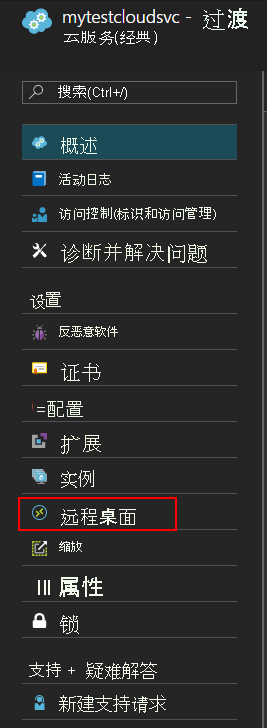
选择想要为单个角色还是所有角色启用远程桌面,然后将切换器的值更改为“已启用” 。
填写用户名、密码、到期时间和证书必填字段。
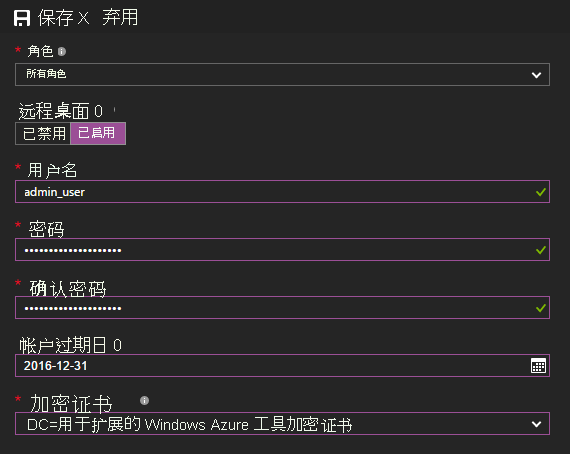
警告
当首次启用远程桌面并选择“确定”(选中标记)时,所有角色实例会重新启动 。 为避免重新启动,必须对于此角色安装用于对密码进行加密的证书。 要避免重新启动,请上载云服务的证书,并返回到此对话框。
在“角色”中,选择要更新的角色,或选择“全部”以选择所有角色。
完成配置更新后,选择“保存” 。 角色实例需要一些时间才能准备好接收连接。
远程访问角色实例
为角色启用远程桌面后,可以直接从 Azure 门户启动连接:
选择实例以打开实例设置。
选择一个配置了远程桌面的角色实例。
选择“连接”下载适用于角色实例的远程桌面协议 (RDP) 文件。
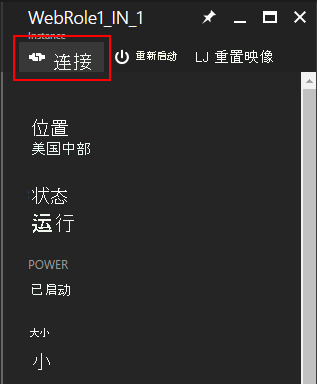
依次选择“打开”和“连接”,以启动远程桌面连接。
注释
如果您的云服务位于网络安全组(NSG)后面,您可能需要创建规则以允许端口3389和20000上的流量。 远程桌面使用端口 3389。 云服务实例经过负载均衡,因此无法直接控制要连接到哪个实例。 RemoteForwarder 和 RemoteAccess 代理管理 RDP 流量,允许客户端发送 RDP cookie 和指定要连接到的单个实例。 RemoteForwarder 和 RemoteAccess 代理要求打开端口 20000(如果具有 NSG,此端口可能遭阻止)。